
уроки фотошопа полезные уроки видео уроки фотошоп уроки с текстом дизайн
дополнения кисти фотошоп шрифты фигуры (контуры) фоны
полезные шаблоны фото рамки календари онлайн шаблоны все шаблоны
картинки клипарты открытки раскраски онлайн раскраски галерея
еще... учебник гостевая книга полезное и интересное

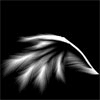
Смотреть видеоурок


 На главную
На главную
 К списку уроков с текстом
К списку уроков с текстом
Уроки Фотошоп. Создаем пушистый текст
[26] [27]
[27]
 [28]
[28]
1. Создаем новый документ (Файл-Новый) размером 500Х200 пикселей с прозрачным фоном.
2. Активируем инструмент "Горизонтальный текст", выбираем размер и жирный шрифтом набираем нужный нам текст.
3. Создаем новый слой, нажав на кнопку "Создать новый слой" в нижней части палитры Слои. Активируем инструмент "Кисть" и выбираем кисть "Осока". Устанавливаем подходящий размер, в нашем примере использовалась кисть размером 30 пикселей.
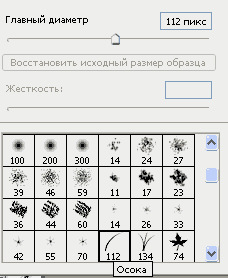
4. Поменяем параметры отпечатка кисти, для этого открываем окно "Кисти" (Окно-Кисти или F5), заходим на вкладку Динамика формы и устанавливаем параметр Колебание угла 25%, остальные параметры оставляем по умолчанию.

5. Зажав клавишу Ctrl кликаем по строке слоя с текстом (в некоторых версиях программы кликнуть нужно по иконке слоя) у Вас появится выделение букв, при этом активным должен остаться новый слой.
6. Устанавливаем основным темно-зеленый, а фоновым светло-зеленый (вы можете поставить другие цвета, какие Вам нравятся) и начинаем кистью закрашивать выделение, пока не закрасите полностью все. Активируем инструмент "Лассо" и правым кликом по выделению вызываем меню и выбираем пункт "Образовать рабочий контур", в появившемся окне выставляем Допуск 0,5 пикселов.
7. Уменьшаем размер кисти до 20 пикселей. Активируем инструмент "Стрелка", правым кликом по контуру вызываем меню и выбираем пункт "Выполнить обводку контура", в появившемся окне выбираем инструмент для обводки - кисть. Нажимаем Esc, чтобы удалить контур. Готово.

 [27]
[27]
 [28]
[28]
